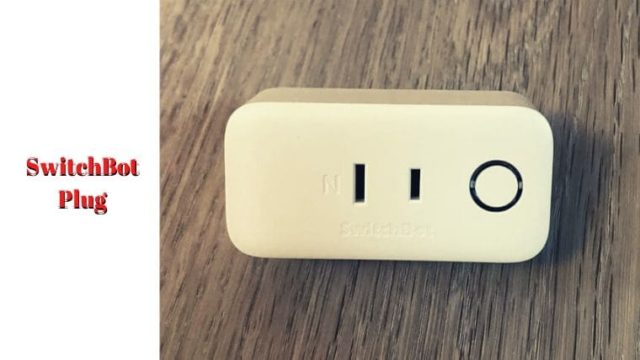おはこんばんちは、けんけんです!
先日、SwitchBot社から新たに発売された3つの商品の中から「人感センサー」と言うアイテムを紹介しました。


記事でも紹介している通り、人感センサーを使って帰宅時や外出時に家電のオン・オフが自動的に出来るんですが、外出時に電源を自動でオフにするシチュエーションが完璧とは言い難い感じになってしまいます。
などと思いついてしまい、SwitchBot開閉センサー自体も¥2,300程と安かった事もあり、購入して試してみる事にしました。
閃き通り、帰宅時と外出時の家電のオン・オフ自動化が無事に実現できたかどうか、実際に行った流れに沿って紹介していきたいと思っています。
SwitchBot 開閉センサー スペックと内容品
まずは今回、人感センサーと組み合わせて使用するSwitchBot開閉センサーのスペックや内容品などを見ていきましょう。
開閉センサー スペック

| 開閉センサー サイズ | 7cm x 2.55cm x 2.3cm |
|---|---|
| 開閉センサー 重量 | 43g |
| 磁石 サイズ | 3.5cm x 1.2cm x 1.25cm |
| 磁石 重量 | 13g |
| 作動温度 | -10℃~60℃ |
| 作動湿度 | 20~85%RH |
| 最大検知距離 | 5メートル |
| 最大感知角度 | 水平方向90°、垂直方向55° |
| 対応AI | alexa、Google Assistant、Siri、IFTTT、smartThings、CLOVA |
開閉センサー 内容品

- 開閉センサー本体
- 磁石
- 単4電池x2
- 取付用ネジ
- 両面テープ(開閉センサー用)
- 両面テープ(磁石用)
- 取扱説明書
SwitchBot 開閉センサー ペアリングと設置
開閉センサー ペアリング方法
初めに開閉センサー背面の電池カバーを外して、付属の単4電池をセットします。


開閉センサー本体に電池をセット出来たら、スマホのSwitchBotアプリを操作して、ホーム画面右上の「+」→デバイスの追加画面の中から「開閉センサー」を選択します。
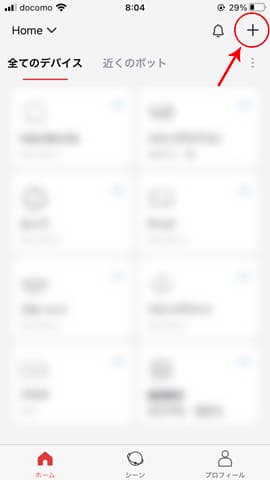
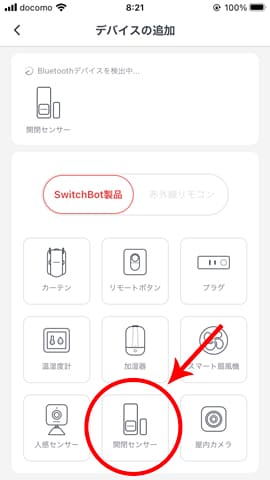
次の画面でペアリング方法が表示されますので、指示に従い開閉センサー本体の追加・リセットボタンを表示ランプが点滅するまで2秒程押します。

表示ランプが点滅したら、アプリの「次へ」をタップしましょう。
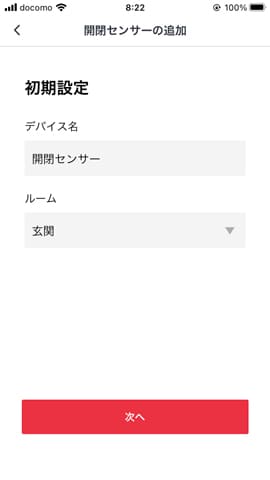
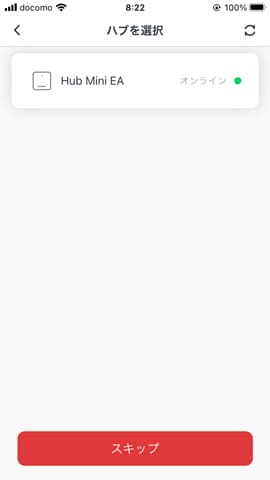
デバイス名とルームを入力・選択して、次の画面でハブを所有しているなら表示されているハブをタップ、ハブを持っていない人はスキップするとペアリングは完了となります。
開閉センサー 設置方法
ハブの選択画面の後に引き続いて、開閉センサーの設置方法がアプリ内に表示されるので、表示を参考に開閉センサーと磁石を設置していきましょう。
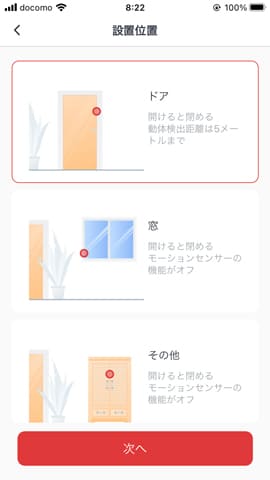
「ドア」「窓」「その他」の中から開閉センサーの設置位置を選ぶと、設置方法の手順が表示されます。
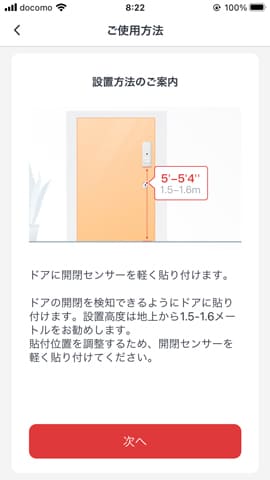
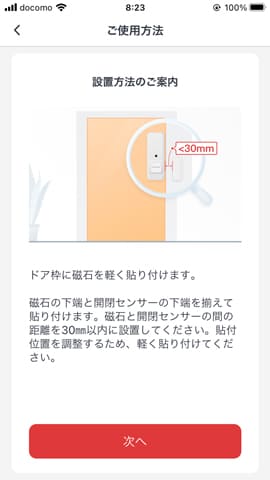
アプリ内に表示された設置方法を参考にして、開閉センサーと磁石を取り付けましょう。
- 設置する高さは地上から1.5~1.6m推奨
- 開閉センサーと磁石の下端を揃える
- 開閉センサーと磁石の間は30mm以内

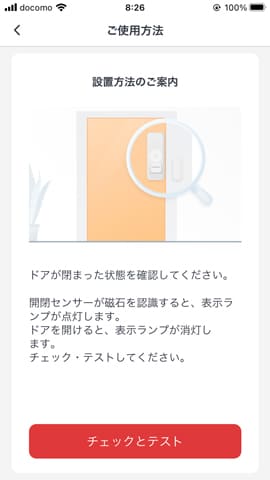
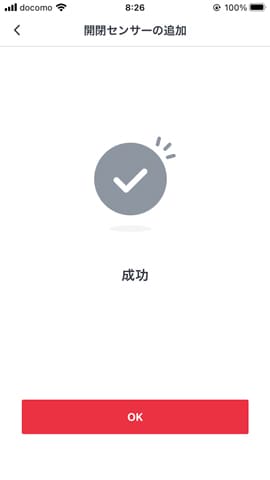
設置出来たら、開閉センサーが正しく作動するか「チェックとテスト」を行いましょう。
正しく作動したら「完了」となりますので、設置位置に間違いがなければ開閉センサーと磁石を60秒程強く押し付けて、しっかりと粘着させてください。
設置は以上になります。
SwitchBot 開閉センサーで出来る事
- ドアや窓の開閉状態を把握出来る
- 帰宅/外出を検知して家電のオン・オフが出来る
- AIスピーカーと連携して使える
- アラート通知を受け取る事が出来る
① ドアや窓の開閉状態を把握出来る
開閉センサーをドアや窓に取り付けると、いつでもどこでもスマホで自宅のドア等の開閉状態を把握する事が出来ます。
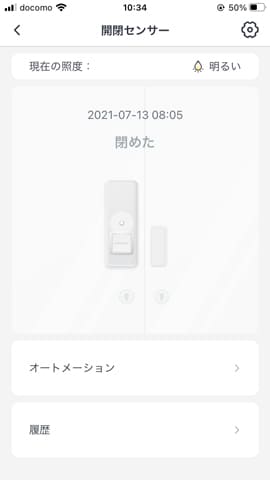
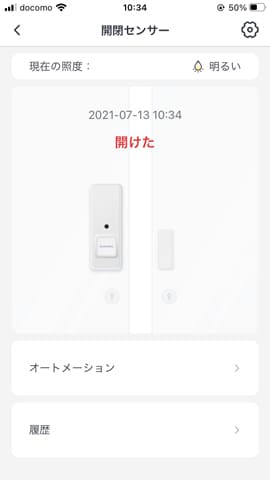
② 帰宅/外出を検知して家電のオン・オフが出来る
SwitchBotの開閉センサーは「帰宅モード」と「外出モード」があり、それぞれをトリガーにする事によって家電をオン・オフする事が出来ます。
- 帰宅モード:モーションセンサーで人の動きを検知してない状態で、ドアや窓を開閉した場合。
- 外出モード:モーションセンサーで人の動きを検知、又は開閉センサー本体のボタンを押した後に、ドアや窓を開閉した場合。
➂ AIスピーカーと連携して使える
SwitchBotハブミニと併用する事で、AIスピーカーと連携して使う事も出来ます。対応AIは下記のようなものがあります。
- alexa
- Google アシスタント
- Siri
- IFTTT
- smartThings
- CLOVA
AIスピーカーと連携する事で、帰宅時や外出時に「おかえりなさい!」「いってらっしゃい!」など音声通知を受け取る事が可能になります。
④ アラート通知を受け取る事が出来る
開閉センサーからの通知をONにしておく事で、センサーに反応があった場合にアラート通知を受け取る事が出来ます。
スマホからドアや窓の開閉状態が確認出来るので、自宅の防犯アイテムとしても利用可能です。
受け取る事が出来る通知は、「開けた」「閉めた」「開けっぱなし」「動体が検出された」の4つで、各々通知を受け取るか否かを選択出来るようになっています。
SwitchBot 開閉センサーを実際に使用して感じた事
SwitchBot開閉センサーを使って試した事や、実際に使用してみて感じたポジティブな点とネガティヴな点を紹介します。
使用してネガティブに感じた点
- 一人暮らし以外は少し使いづらい印象
- オンとオフボタンが差別化されていないリモコンとの相性が悪い
- 電池交換がやりづらい
複数人で生活している家庭だと下記のような問題にぶつかります。
例えばモーションセンサーによって、「帰宅モード」「外出モード」を判断して自動的にリビングの照明などを点けたり消したりと設定したとします。
1人がリビングで照明を点けてテレビを見ている状況で、家族の誰かが外出したらリビングの照明が自動的に消えてしまいます。誰かが出たり入ったりする度に、照明のオン・オフが繰り返される環境になってしまいます。
TVのリモコンのように、電源のオンとオフのボタンが区別されていないリモコンとの相性もあまり良いとは言えません。
区別されていないリモコンは、ボタンを押す度にオン→オフ→オン→オフと繰り返します。その為、ドアを開けたらTVと照明をオンのような環境を作っても、後で家族や同居人が帰宅してドアを開けた途端にTVが消えてしまいます。

メーカーによって違いますが、上の画像のように照明のリモコンは「全灯」「消灯」と区別されているものが多いので、全灯中に照明オンの信号が飛ばされても照明が消える事はありません。
もう一つネガティブな点として、電池の交換がしづらい点を挙げておきます。
通常使用で電池は約3年の間もつようですが、いずれ交換しなくてはなりません。電池カバーの蓋は、両面テープによって設置位置に固定されてしまう為、電池カバーは空けにくいですね。
使用してポジティブに感じた点
- 帰宅時/外出時で照明のオン・オフが出来る
- スマホでドアの開閉をすぐに確認出来る
この開閉センサーに一番期待するのは、「帰宅したら照明が自動的に点灯」「外出する時には自動的に照明が消える」と言った部分ではないでしょうか?
一人暮らしの人だと、基本的に自分以外の人がドアを開ける事はないので、「帰宅したらTVや照明が点く」「外出する時にTVや照明が消える」と言った理想の環境がある程度作りやすいです。
一人暮らし以外の家庭でも、電源オンとオフのボタンが区別されているリモコンと外出モードを手動で操作する事によって家電のオン・オフを再現する事が出来ます。
人感センサーと併用テスト
番外編として記事の冒頭で、人感センサーと開閉センサーを組み合わせてシーンを作れば、外出時の自動消灯が上手くいくかもと閃いたものを実際に試してみたので紹介します。
開閉センサーだけだと、リビングに人がいても外出モードで照明が消えてしまうので、外出モードが発動した時に人感センサーが人を検知したら消灯しないのでは?と閃いて実験しました。
試した設定
- 開閉センサー:外出モード(モーション検知)
- 人感センサー:1分以内に動体が検出されない
- リビングライト:オフ
①人感センサーに検知→ドアを開け閉め→1分経過
リビングのライトは消えません…。外出モード不発。
②人感センサーに検知→1分経過後→ドアを開け閉め
リビングのライト消灯!外出モード発動!
その後に色々と試してみましたが、開閉センサーのみや開閉センサー+人感センサーの組み合わせでも、モーション検知での電源OFFは難しいように感じます。
色々なシーンを組んで試した結果、我が家では以下の設定に落ち着きました。
- 帰宅時は、自動でリビングのライトON
- 外出時は、開閉センサーのボタンを押してリビングのライトOFF
まとめ
今回はSwitchBot社の新製品の1つ、『開閉センサー』を紹介しましたがいかがだったでしょうか?
正直、前回紹介した『人感センサー』にしても『開閉センサー』にしても、商品・アプリともにまだまだ改善が必要だと感じます。
ただ自宅のスマートホーム化って、楽になる部分も多く、ハイテクな感じもして個人的にはとても楽しいので、新商品も嫌いじゃないです。まぁ、融通が利かない部分もあって完璧とは言えませんが(笑)
SwitchBotは基本的にどの商品も手の出しやすい価格なので、スマートホームに興味をお持ちの方にピッタリだと思います。
興味を持たれた方は、一度試してみてはいかがでしょうか。